Maison >tutoriels informatiques >Dépannage >Comment empêcher les publicités d'apparaître sur votre ordinateur dans Win7
Comment empêcher les publicités d'apparaître sur votre ordinateur dans Win7
- 王林original
- 2024-08-24 18:35:07982parcourir
Vous devez avoir rencontré diverses fenêtres contextuelles publicitaires lors de l'utilisation de votre ordinateur, pour savoir comment les bloquer. Pour cette raison, l'éditeur vous fournira un didacticiel simple sur la façon d'empêcher les fenêtres contextuelles de l'ordinateur. Suivez le didacticiel ici. Effectuez les réglages, les amis intéressés peuvent lire et en savoir plus.
Tutoriel sur la façon d'empêcher les publicités d'apparaître sur votre ordinateur
1. Tout d'abord, cliquez sur la fonction Démarrer dans le coin inférieur gauche, recherchez le Panneau de configuration sur la page qui s'ouvre et cliquez dessus.
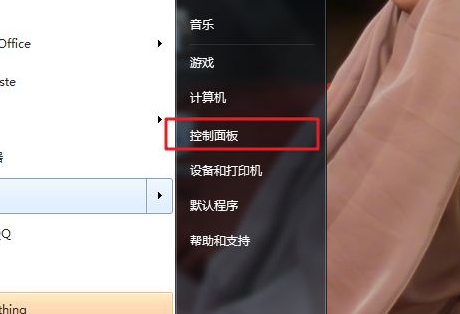
2. Dans la page ouverte, recherchez l'option et cliquez dessus.
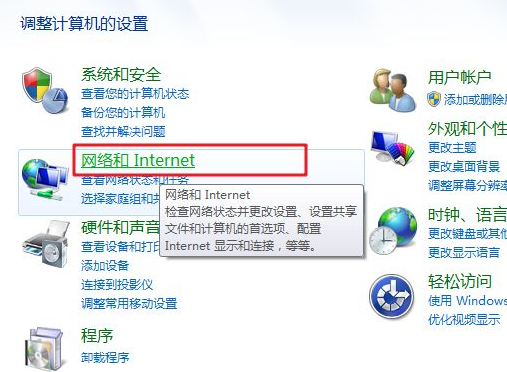
3. Cliquez ensuite sur la page qui s'ouvre.
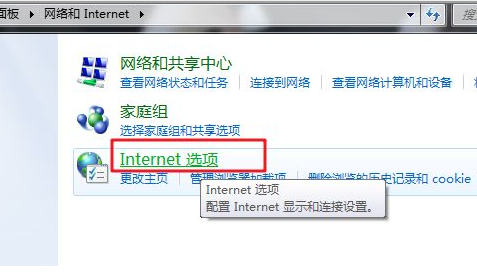
4. Sélectionnez la colonne Confidentialité dans la fenêtre Propriétés Internet, puis cochez-la pour l'utiliser.
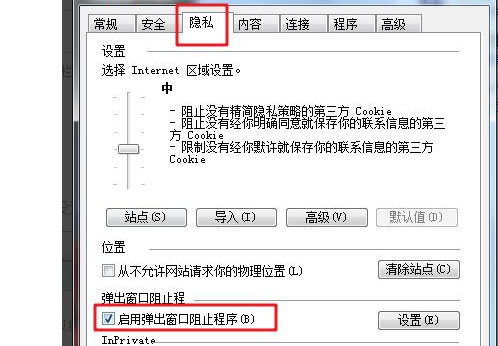
5. Cliquez sur les paramètres à l'arrière, modifiez le niveau de blocage sur élevé, puis cliquez sur OK pour enregistrer les paramètres.
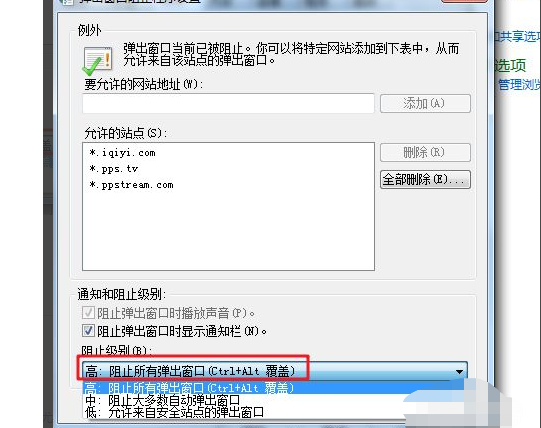
Ce qui précède est le contenu détaillé de. pour plus d'informations, suivez d'autres articles connexes sur le site Web de PHP en chinois!
Articles Liés
Voir plus- Comment résoudre l'erreur fatale de Win11Steam
- Comment résoudre le problème selon lequel l'installation de Win11 nécessite TPM2.0
- Étapes simples et efficaces pour résoudre l'erreur 0x80070057
- Correction de l'erreur 0x80070057 : résolvez rapidement les problèmes informatiques
- guide win11 pour installer des applications Android

